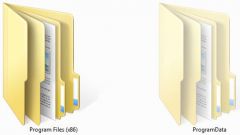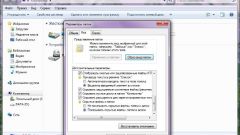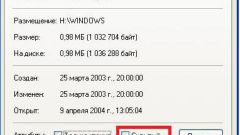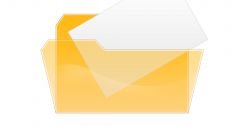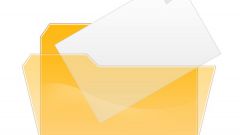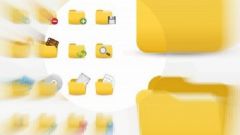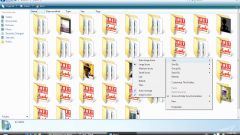Инструкция
1
Чтобы получить доступ к нужным файлам через стандартный проводник Windows, необходимо изменить параметры отображения объектов. Откройте меню «Пуск», нажав соответствующую кнопку на клавиатуре. Перейдите в панель управления ПК.
2
Если вы используете классический вид данного меню, выберите пункт «Свойства папки». В противном случае сначала откройте подменю «Оформление и темы». Теперь выберите нужный пункт. Кроме того, получить доступ к описываемому меню можно через проводник Windows. Откройте меню «Мой компьютер», разверните вкладку «Сервис» и выберите пункт «Свойства папки».
3
В появившемся окне выберите вкладку «Вид». Пролистайте вниз появившийся список. Поставьте флажок рядом с пунктом «Отображать скрытые и системные файлы». Нажмите кнопку Ok.
4
При работе с Windows Vista откройте панель управления и выберите пункт «Оформление и личная настройка». Откройте пункт «Свойства папки» и выберите вкладку «Показать». Найдите и активируйте пункт, описанный в предыдущем шаге. Нажмите кнопку Ok и закройте диалоговое меню.
5
В Windows Seven откройте меню «Оформление и персонализация». Ссылка на него присутствует в панели управления компьютером. Теперь откройте пункт «Параметры папок». Откройте вкладку «Вид» и пролистайте вниз список в графе «Дополнительные параметры».
6
Поставьте галочку напротив пункта «Показывать скрытые файлы, папки и диски». Нажмите кнопки «Применить» и Ok. Закройте окно настроек.
7
Стоит отметить, что существуют специальные файловые менеджеры, изначально отображающие скрытые и системные объекты. Если вы не хотите постоянно переключать данный режим в проводнике Windows, установите программу Total Commander. В данном случае лучше использовать бесплатную версию этой утилиты или ее аналог – Unreal Commander.
Видео по теме